So aktivieren Sie Bildschirmschoner in Windows 11
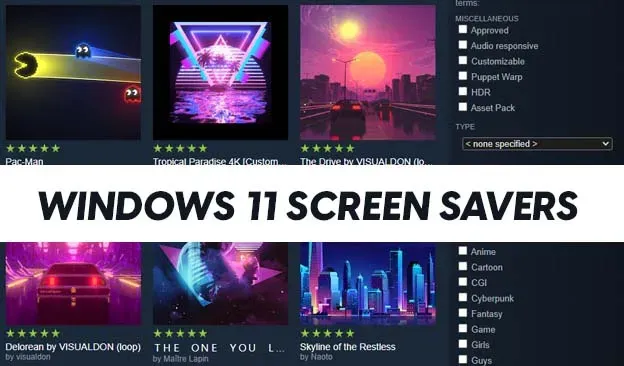
Bildschirmschoner gehören der Vergangenheit an, wenn ein CRT-Monitor (Kathodenstrahlröhre) mit einem PC verwendet wird. Bildschirmschoner dienen dem Schutz vor dem Einbrennen. Ein Einbrennen tritt auf, wenn das gleiche Bild zu lange auf dem Monitor angezeigt wird. CRT-Monitore werden nicht mehr verwendet und Benutzer müssen auf ihren Windows-PCs keine Bildschirmschoner mehr verwenden. Bildschirmschoner wurden nicht nur verwendet, um den Bildschirm vor dem Einbrennen zu schützen, sondern auch, um ihm ein anderes Aussehen zu verleihen, wenn Sie Ihren Computer nicht verwenden.
Microsoft hat Bildschirmschoner in Windows 11 nicht entfernt. Sie können Bildschirmschoner in Windows 11 aktivieren, wenn Sie sie verwenden möchten. Wenn Sie nicht wissen, wie Sie Bildschirmschoner in Windows 11 aktivieren, hilft Ihnen dieser Artikel.
So aktivieren Sie Bildschirmschoner in Windows 11
In diesem Artikel besprechen wir, wie Sie Bildschirmschoner in Windows 11 aktivieren.
Bildschirmschoner von Windows 11 funktionieren nicht
Sie haben die Möglichkeit, Bildschirmschoner in Windows 11 zu aktivieren. Sie können Bildschirmschoner in Windows 11 ganz einfach aktivieren, indem Sie die folgenden Schritte ausführen:
- Öffnen Sie das Startmenü, suchen Sie nach Einstellungen und öffnen Sie es. Sie können Fenster + I drücken , um die Einstellungen auf Ihrem PC zu öffnen .
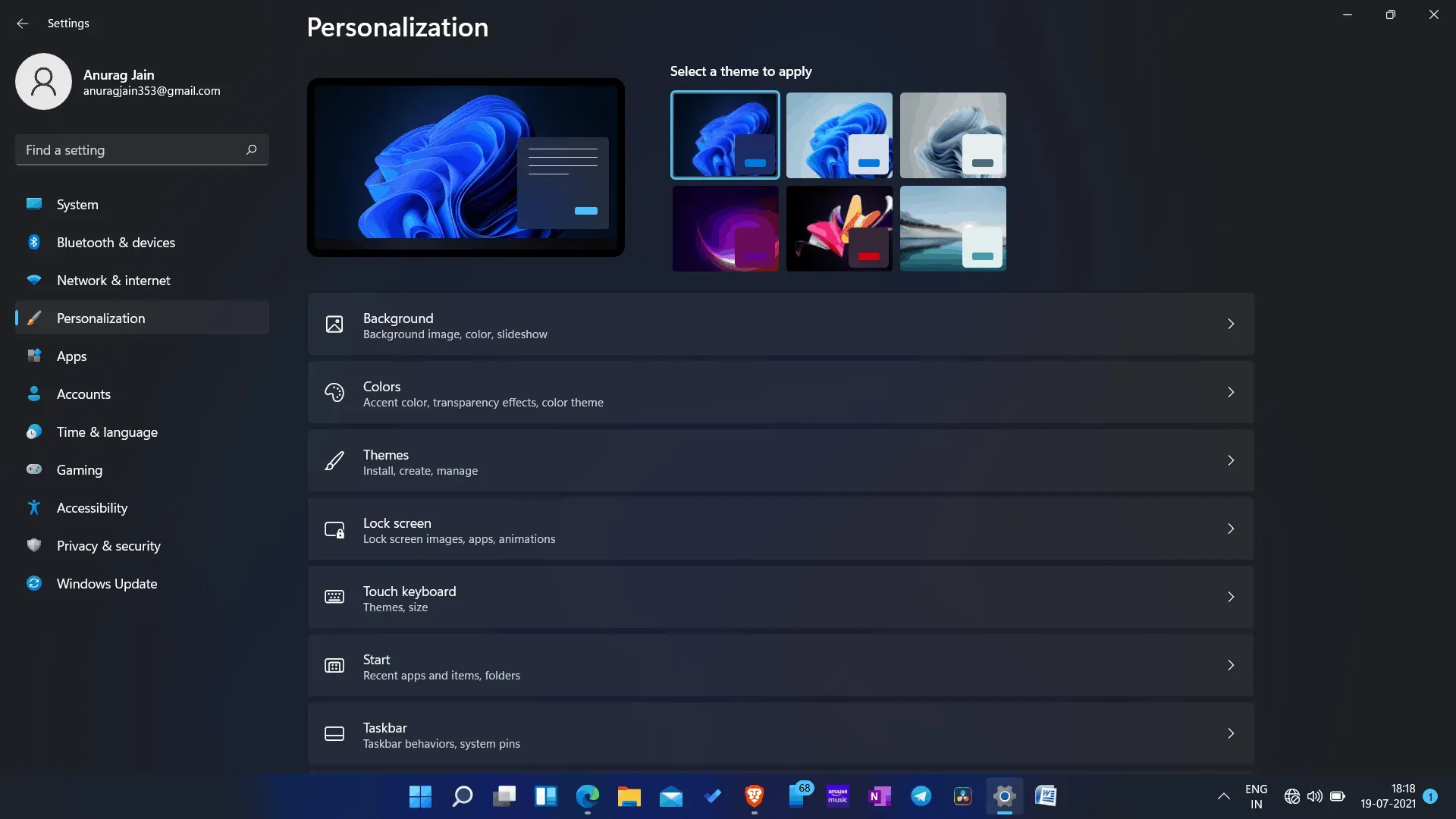
- Klicken Sie in der linken Seitenleiste in den Einstellungen auf Personalisierung. Klicken Sie im Abschnitt „Personalisierung“ auf „Bildschirm sperren“ .
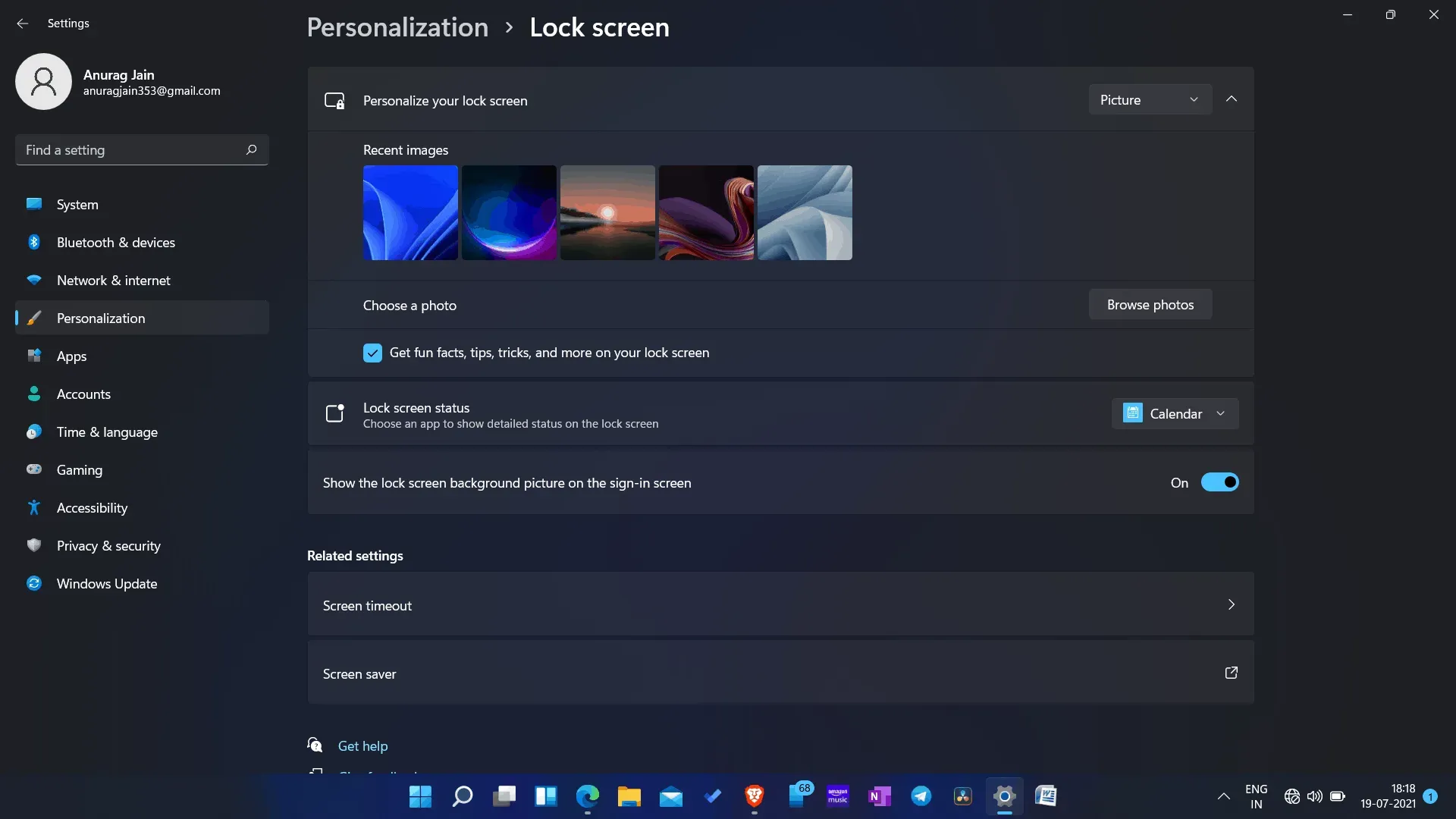
- Hier sehen Sie die Option Bildschirmschoner . Klicken Sie darauf, um die Bildschirmschonereinstellungen zu öffnen.
- Das Fenster mit den Bildschirmschoner-Einstellungen wird geöffnet. Standardmäßig wird der Bildschirmschoner standardmäßig installiert. Sie können im Dropdown-Menü zwischen verschiedenen Bildschirmschonern wählen, darunter 3D-Text, Blasen, leer, geheimnisvoll, Fotos und Bänder.
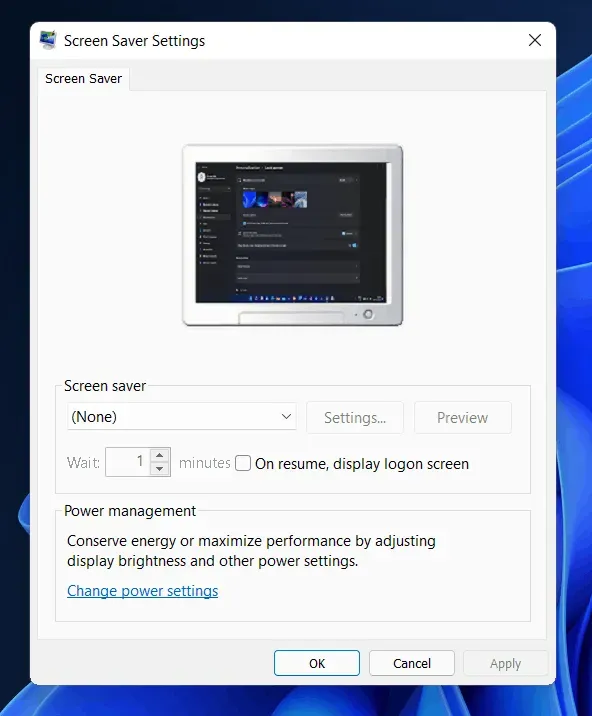
- Wenn Sie einen Bildschirmschoner ausgewählt haben, klicken Sie neben dem Dropdown-Menü auf „Einstellungen “. Dadurch können Sie den Bildschirmschoner nach Ihren Wünschen einstellen. Beachten Sie, dass Sie nur Einstellungen für den Begrüßungsbildschirm für 3D-Text und Fotos aktivieren können . Für andere Bildschirmschoner gibt es keine Einstellungen.
3D-Text: Sie können die Zeit als 3D-Text oder benutzerdefinierten Text festlegen und eine Schriftart auswählen. Sie können auch Auflösung und Textgröße wählen. Sie haben die Möglichkeit, Bewegungsarten wie Rotation, Schwingen, Schwingen und Fallen auszuwählen. Darüber hinaus können Sie auch die Bewegungsgeschwindigkeit einstellen. Es bietet Ihnen die Möglichkeit, Farbe, Textur und Reflexion anzupassen.
Fotos: Sie können den Ort auswählen, an dem Sie die Fotos für den Begrüßungsbildschirm verwenden möchten. Sie können auch die Geschwindigkeit der Diashow auswählen und die Bilder für die Diashow mischen.
- Nachdem Sie mit der Auswahl und Einstellung des Bildschirmschoners fertig sind, können Sie eine Vorschau der vorgenommenen Einstellungen anzeigen, indem Sie auf die Schaltfläche „Vorschau“ klicken .
- Im Feld neben „ Bitte warten “ können Sie auswählen, wie lange der Bildschirmschoner angezeigt werden soll. Alternativ können Sie auch das Kontrollkästchen Fortsetzen , Anmeldebildschirm anzeigen aktivieren, wenn Sie den Anmeldebildschirm fortsetzen möchten, wenn der Bildschirmschoner gestoppt ist.
- Klicken Sie anschließend auf „Übernehmen“ und der Bildschirmschoner wird auf Ihrem PC installiert.
- Treiber in Windows 11 korrekt und sicher aktualisieren
- Erstellen Sie eine vollständige Systemsicherung in Windows 11
- So richten Sie Remotedesktop in Windows 11 ein
Letzte Worte
Bildschirmschoner können in Windows 11 über die PC-Einstellungen aktiviert werden. Sie müssen hierfür keine Software von Drittanbietern verwenden. Um Bildschirmschoner in Windows 11 zu aktivieren, befolgen Sie die oben genannten Schritte.



Schreibe einen Kommentar